Ved TechieWriter
Et stort antal problemer i Windows-operativsystemet kan løses ved at opdatere eller geninstallere enhedsdrivere. Du har måske undret dig mindst én gang, hvor disse drivere bliver gemt i din Windows 11. Nå, se ingen steder, du er på det rigtige sted! Læs videre for at finde den skjulte placering, hvor enhedsdriverne er gemt på din maskine.
Windows-enhedsdrivere er gemt i en mappe kaldet DriverStore i windows 11. Dette er en beskyttet mappe. Følgende trin forklarer, hvordan du kan få adgang til DriverStore-mappen.
Trin 1: Start Løb vindue ved at trykke på WIN + R nøgler sammen. Kopier indsæt den følgende sti og ramt Okay knap.
C:\Windows\System32\DriverStore
Bemærk: Hvis dit Windows 11-operativsystem er installeret på et andet drev end C, så tak udskift drevbogstavet.
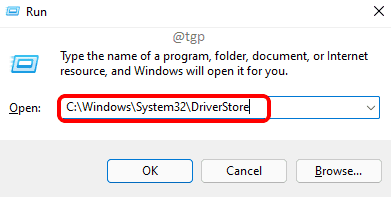
Trin 2: Det er det. Du er perfekt landet på DriverStore mappe i Fil Explorer.
DriverStore er dog den overordnede mappe og de faktiske mapper og findes i en anden mappe inde i DriverStore-mappen, kaldet FileRepository. Dobbeltklik på den for at gå ind i mappen FileRepository.
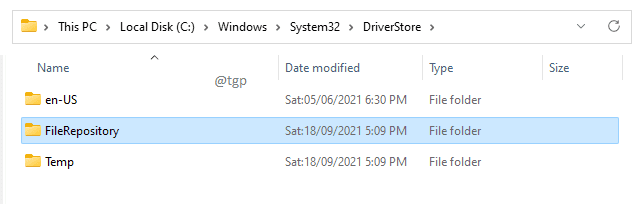
Trin 3: Indenfor FileRepository mappe, kan du se flere mapper. Disse mapper indeholder alle de drivere, der er installeret på din maskine.
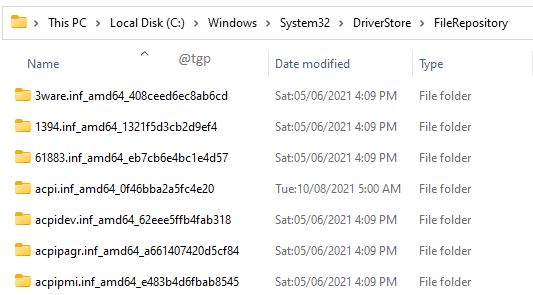
Læs også: Sådan renses DriverStore \ FileRepository i Windows 11 & 10
Håber du fandt artiklen nyttig.


